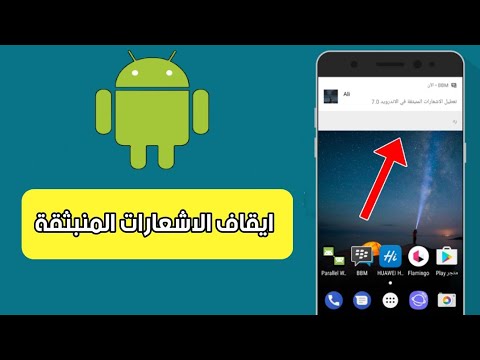
المحتوى
إذا كنت تقرأ هذه المقالة ، فربما يكون ذلك بسبب رغبتك في معرفة كيفية التعامل مع النوافذ المنبثقة على جهاز OnePlus 6T. حسنًا ، كما يقول العنوان ، ستوضح لك هذه المقالة الخطوات اللازمة لإيقاف النوافذ المنبثقة على هذا الجهاز حتى تكون محظوظًا.
كيفية إيقاف النوافذ المنبثقة على OnePlus 6T
تعتبر معرفة كيفية التعامل مع النوافذ المنبثقة أمرًا مهمًا في عالم اليوم. من أجل كسب المال ، قد يلجأ بعض المطورين إلى وسائل غير شرعية بما في ذلك إجبار الجهاز على عرض الإعلانات أو النوافذ المنبثقة. إذا كنت تريد إيقاف النوافذ المنبثقة على جهازك ، فاتبع اقتراحاتنا أدناه.
امسح الجهاز (مع إعادة ضبط المصنع)
إذا كنت تحصل بالفعل على نوافذ منبثقة على OnePlus 6T في هذا الوقت ، فإن أول شيء تريد القيام به هو تنظيف الهاتف. لا توجد طريقة أكثر فاعلية للتخلص من الإعلانات أو النوافذ المنبثقة الواضحة من هذه. بالطبع ، نفترض أن جهازك يعرض عددًا غير عادي من النوافذ المنبثقة في أي وقت. ضع في اعتبارك أن التطبيقات الشرعية يمكن أن تتميز أيضًا بالنوافذ المنبثقة ولكن يجب عرضها فقط أثناء استخدامها بنشاط. إذا كنت تحصل على نوافذ منبثقة حتى عندما لا تستخدم أي تطبيق فعليًا على الإطلاق ، أو إذا لم تتمكن الآن من استخدام الجهاز بشكل صحيح لأن الإعلانات لا تزال تقاطعك ، فيجب عليك مسح الهاتف. لم يعد مثل هذا الموقف طبيعيًا ويتوافق مع الإصابة بفيروس أو برامج ضارة. قد يكون أمان هاتفك معرضًا للخطر بالفعل في هذا الوقت ، لذا يلزم التأكد من إنهاء الموقف في أقرب وقت ممكن.
قبل مسح الجهاز ، تأكد من إنشاء نسخة احتياطية من البيانات الشخصية مثل الصور أو مقاطع الفيديو أو المستندات أو جهات الاتصال. بمجرد القيام بذلك ، اتبع الخطوات أدناه لتنظيف جهازك:
إعادة تعيين OnePlus 6 يدويًا عبر الإعدادات
في ظل الظروف العادية ، يجب أن تحاول فقط إعادة ضبط إعدادات المصنع على OnePlus 6 من خلال الانتقال إلى قائمة الإعدادات الخاصة به. هذه الطريقة سهلة التنفيذ ومباشرة. إليك كيف يتم ذلك:
- قم بإنشاء نسخة احتياطية من بياناتك.
- انتقل إلى القائمة الرئيسية وادخل إلى شاشة الإعدادات. بدلاً من ذلك ، يمكنك فقط فتح تطبيق الإعدادات مباشرة.
- ابحث عن إدخال النسخ الاحتياطي وإعادة التعيين واضغط عليه.
- انقر فوق إعادة تعيين بيانات المصنع.
- اضغط على إعادة تعيين الهاتف ومراجعة رسائل التحذير مرة أخرى.
- انقر على "محو كل شيء" (هذه هي الطريقة التي يمكنك بها تأكيد خيارك).
- الآن سيتم الانتهاء من إعادة ضبط المصنع تلقائيًا.
- عند الانتهاء ، أعد تشغيل جهاز OnePlus 6.
إعادة تعيين OnePlus 6 الثابت عبر وضع الاسترداد
إذا استمر OnePlus في إعادة التشغيل أو أصبح غير مستجيب ، فقد لا يكون إجراء إعادة ضبط المصنع عبر الإعدادات ممكنًا. هذا هو المكان الذي تصبح فيه إعادة ضبط المصنع عبر وضع الاسترداد بديلاً جيدًا. مقارنة بالطريقة الأولى ، تتطلب هذه الطريقة الضغط على مجموعة من أزرار الأجهزة. تأكد من اتباع الخطوات التالية:
- قم بإنشاء نسخة احتياطية من بياناتك.
- قم بإيقاف تشغيل الجهاز. هذا مهم. إذا لم تتمكن من إيقاف تشغيله ، فلن تتمكن من التمهيد إلى Recovery Mode. إذا لم تكن قادرًا على إيقاف تشغيل الجهاز بشكل منتظم عبر زر التشغيل ، فانتظر حتى نفاد بطارية الهاتف. بعد ذلك ، اشحن الهاتف لمدة 30 دقيقة قبل التمهيد في وضع الاسترداد.
- أعد التشغيل إلى وضع الاسترداد بالضغط مع الاستمرار (في نفس الوقت) على زر خفض الصوت وزر الطاقة.
- عندما ترى أيقونة OnePlus معروضة على هاتفك ، حرر جميع المفاتيح.
- أدخل رمز PIN الخاص بك إذا طُلب منك ذلك.
- في الاسترداد ، استخدم مفتاحي رفع الصوت وخفضه من أجل التمرير بين الخيارات واستخدام زر التشغيل لتحديد خيارك.
- حدد "wipe data factory reset" وانتظر حتى يتم إجراء المسح.
- اختياري: اختر "wipe cache partition" متبوعًا بـ "wipe dalvik cache".
- ارجع إلى قائمة الاسترداد الرئيسية عند الانتهاء واختر "إعادة تشغيل النظام الآن".
قم بتثبيت تطبيق مكافحة الفيروسات
بمجرد إعادة ضبط الجهاز إلى إعدادات المصنع أو إعادة ضبطه ، فإن الشيء الجيد التالي الذي يجب فعله هو تثبيت تطبيق مكافحة فيروسات بعد الإعداد. يجب أن يوفر هذا بعض الحماية للجهاز قبل تثبيت تطبيقاتك مرة أخرى. تذكر أن عددًا كبيرًا من أسباب اختراق أجهزة Android يرجع إلى التطبيقات السيئة. نأمل ، مع تثبيت تطبيق مكافحة فيروسات جيد ، يمكن أن يساعد في اكتشاف التطبيقات السيئة من التثبيت. هناك العديد من تطبيقات مكافحة الفيروسات المجانية الجيدة في متجر Play والتي يمكنك تثبيتها لهذا الغرض. تأكد من اختيار تطبيق شرعي وليس تطبيقًا يتنكر في صورة تطبيق مضاد فيروسات. إذا لم تكن على دراية بتطبيق مكافحة الفيروسات المراد تثبيته ، فقم بإجراء بحث سريع على Google.
عندما يتعلق الأمر بتطبيقات مكافحة الفيروسات ، فإن وجود أكثر من تطبيق واحد لن يساعد. تأكد من تثبيت تطبيق واحد فقط لمكافحة الفيروسات. إذا لم تعجبك الأولى ، فقم بإزالتها أولاً قبل تثبيت بديل. يمكن أن يؤثر وجود أكثر من تطبيق من هذه التطبيقات بشدة على أداء جهازك.
تثبيت التحديثات
يعد الحفاظ على تحديث نظام التشغيل Android والتطبيقات من أفضل الطرق لمنع المشكلات وإصلاحها في بعض الأحيان. يمكن أن يكون نظام التشغيل القديم مصدرًا للأخطاء ولكن التطبيقات غير المتوافقة كذلك. لتقليل فرص حدوث مشاكل في التطوير ، يجب عليك التأكد من أن جانب البرنامج في جهازك يعمل بأحدث الإصدارات. لجعل هذا أقل صعوبة قدر الإمكان ، دع النظام يقوم بذلك تلقائيًا. بشكل افتراضي ، يجب أن يقوم OnePlus 6T بتنزيل التحديثات وتثبيتها من تلقاء نفسه. إذا قمت بتغيير هذا من قبل ، فأنت تريد البحث بانتظام عن التحديثات.
للتحقق من تحديثات البرامج (لنظام التشغيل Android) ، يمكنك الانتقال ضمن الإعدادات> تحديث البرنامج.
قم بإيقاف تشغيل النوافذ المنبثقة في تطبيق المتصفح
إذا كنت لا تحصل إلا على النوافذ المنبثقة عندما تستخدم تطبيق متصفح ويب مثل Google Chrome ، فمن المحتمل أن يتم اختراق التطبيق المذكور. يمكن أن يحدث هذا إذا قمت بزيارة موقع ويب مفخخ (المواقع الإباحية مليئة بالبرامج الضارة) ، أو نقرت على رابط بريد إلكتروني مرتبط بمصدر البرامج الضارة ، أو قمت بتثبيت تطبيق سيء.
تحتوي معظم متصفحات الويب للجوال على آليات دفاع مدمجة للتحكم في النوافذ المنبثقة. على سبيل المثال ، يحتوي Google Chrome على خيار تعطيل النوافذ المنبثقة للقيام بذلك. إذا كنت تواجه مشكلة مع النوافذ المنبثقة على متصفح Google Chrome ، فإليك كيفية إيقاف تشغيل النوافذ المنبثقة عليها:
- افتح تطبيق Google Chrome.
- اضغط على أيقونة المزيد من الإعدادات في أعلى اليمين (ثلاث نقاط).
- اضغط على الإعدادات.
- انقر فوق إعدادات الموقع.
- حدد النوافذ المنبثقة.
- قم بتعطيل النوافذ المنبثقة عن طريق تحريك المفتاح جهة اليمين.
إذا كان لديك تطبيق متصفح ويب مختلف ، فاستخدم Google للعثور على طريقة لتعطيل النوافذ المنبثقة (إذا كانت متوفرة).
تقدم متصفحات الطرف الثالث الأخرى حماية أكثر قوة ضد النوافذ المنبثقة. جربها إذا كان Google Chrome لا يبدو أنه يتحكم في النوافذ المنبثقة. من الأمثلة الجيدة للمتصفحات البديلة Mozilla Firefox ومتصفح الإنترنت Samsung.
مسح ذاكرة التخزين المؤقت والبيانات في المتصفح
هناك طريقة أخرى للتعامل مع تطبيق معين ، خاصةً عند وجود مشكلة في النوافذ المنبثقة ، وهي مسح ذاكرة التخزين المؤقت الخاصة به. إذا لم يفلح ذلك ، فيمكنك المضي قدمًا وإعادته إلى الإعدادات الافتراضية.
لاستكشاف الأخطاء وإصلاحها ، يمكنك محاولة مسح ذاكرة التخزين المؤقت الخاصة بها أولاً. اتبع هذه الخطوات لمسح ذاكرة التخزين المؤقت للتطبيق على OnePlus 6T:
- من الشاشة الرئيسية ، اسحب لأعلى ، ثم انقر فوق الإعدادات.
- اضغط على الإعدادات.
- انقر فوق التطبيقات والإشعارات.
- انتقل إلى عرض جميع التطبيقات.
- ابحث عن تطبيق المتصفح الخاص بك واضغط عليه.
- انقر فوق التخزين.
- اضغط على CLEAR CACHE.
- أعد تشغيل الجهاز وتحقق من المشكلة.
إذا استمرت المشكلة بعد ذلك ، يمكنك حينئذٍ محاولة مسح بيانات التطبيق.
- من الشاشة الرئيسية ، اسحب لأعلى ، ثم انقر فوق الإعدادات.
- اضغط على الإعدادات.
- انقر فوق التطبيقات والإشعارات.
- انتقل إلى عرض جميع التطبيقات.
- ابحث عن تطبيق المتصفح الخاص بك واضغط عليه.
- انقر فوق التخزين.
- اضغط على مسح البيانات.
- أعد تشغيل الجهاز وتحقق من المشكلة.
أعد التشغيل إلى الوضع الآمن
تظهر النوافذ المنبثقة في Android عادةً بواسطة تطبيق سيء تابع لجهة خارجية. للتحقق ، يمكنك إعادة تشغيل جهازك إلى الوضع الآمن.
إليك كيفية التمهيد في الوضع الآمن:
- اضغط لفترة طويلة على زر إيقاف التشغيل في هاتفك
- سترى رسالة إعادة التشغيل إلى الوضع الآمن تظهر على الشاشة
- انقر فوق موافق للدخول إلى OnePlus 6 في الوضع الآمن
- انتظر حتى تتم إعادة تشغيل هاتفك ، وبعد ذلك يمكنك رؤية رمز الوضع الآمن في الجانب السفلي الأيسر من الشاشة
- راقب الهاتف لعدة دقائق وتحقق من النوافذ المنبثقة
أثناء التشغيل في الوضع الآمن ، سيمنع OnePlus 6 التطبيقات التي تم تنزيلها من التشغيل. إذا كان wifi يعمل بشكل طبيعي في الوضع الآمن ، فهذا يعني أن اللوم يقع على أحد تطبيقاتك. لتحديد أي من تطبيقاتك يسبب المشكلة ، يجب إعادة تشغيل الهاتف إلى الوضع الآمن واتباع الخطوات التالية:
- التمهيد إلى الوضع الآمن.
- تحقق من وجود المشكلة.
- بمجرد التأكد من إلقاء اللوم على تطبيق تابع لجهة خارجية ، يمكنك البدء في إلغاء تثبيت التطبيقات بشكل فردي. نقترح أن تبدأ بأحدث ما أضفته.
- بعد إلغاء تثبيت أحد التطبيقات ، أعد تشغيل الهاتف إلى الوضع العادي وتحقق من المشكلة.
- إذا كان جهاز OnePlus 6 لا يزال يمثل مشكلة ، فكرر الخطوات من 1 إلى 4.
إلغاء تثبيت التطبيقات
كما ذكرنا أعلاه ، عادةً ما تكون التطبيقات هي سبب النوافذ المنبثقة في Android. لتقليل فرص حدوث مشكلات على جهازك ، نوصيك بالتخلص من التطبيقات التي لا تستخدمها. هذا صحيح بشكل خاص إذا اكتشفت أن أحد التطبيقات هو سبب المشكلة بعد تشغيل الجهاز في الوضع الآمن. خطوة استكشاف الأخطاء وإصلاحها هذه هي استمرار للحل السابق (الوضع الآمن) لذا تأكد من القيام بذلك بشكل منهجي. كقاعدة عامة ، يمكن اعتبار التطبيقات التي لم تستخدمها خلال الأسبوعين الماضيين أو أكثر غير ضرورية لنمط حياتك. إذا كان لديك الكثير من هذه التطبيقات ، فمن الجيد التخلص منها. القيام بذلك هو حل محتمل لمشكلتك. كما أنه يساعد في توفير مساحة أكبر في وحدة التخزين الداخلية لجهازك.
كن مسؤولاً: قم بتصفية التطبيقات قبل تثبيتها
عندما يتعلق الأمر بالتعامل مع النوافذ المنبثقة ، فإن السبب الأكثر ترجيحًا هو المستخدم. تظهر النوافذ المنبثقة عادةً بواسطة التطبيقات السيئة. إذا لم تكن حريصًا بشأن التطبيق المراد تثبيته ، فهذه مسألة وقت فقط قبل أن تعرض أمان جهازك للخطر. تم تصميم بعض التطبيقات السيئة لسرقة المعلومات الشخصية بينما يوجد معظمها لكسب المال من خلال عرض الإعلانات.
هذه بعض النصائح العامة التي يمكنك تجربتها لتقليل فرص تثبيت التطبيقات السيئة على جهازك:
تحقق من مراجعات التطبيق. من المرجح أن يكتب مستخدمو التطبيق الذين قد يجدون مشاكل مراجعات في متجر Play. تأكد من التحقق من هذه المراجعات إذا لم تكن متأكدًا مما إذا كان التطبيق الذي تحاول تثبيته آمنًا أم لا.
لاحظ المطور أو الناشر. بينما تمتلك Google نظامًا للتحقق من نزاهة مطور البرامج ، إلا أنه ليس مثاليًا ، وعادة ما يجد العديد من المطورين طريقة للتحايل على القواعد. عادةً ما تكون هذه الأنواع من المطورين هم الذين يستثمرون منتجاتهم باستخدام وسائل غير شرعية. حاول إجراء بعض أبحاث Google حول هؤلاء المطورين لمعرفة ما إذا كان لديهم تاريخ في إنشاء تطبيقات سيئة.
التزم بالتطبيقات الرسمية. قدر الإمكان ، تريد استخدام تطبيقات من مطورين ذوي سمعة طيبة فقط. نظرًا لأنك الشخص الوحيد الذي يعرف أسلوب استخدامك ، فليس هناك إرشادات معينة يمكننا تقديمها لك. القاعدة العامة هي استخدام التطبيقات الشائعة المعروفة من مصادر جيدة.
الحد من عدد التطبيقات. كلما زاد عدد التطبيقات التي تقوم بتثبيتها ، زادت فرصة حدوث مشكلات. يعد الحفاظ على عدد تطبيقاتك منخفضًا إحدى الطرق لتجنب الأخطاء. التزم بالأشياء التي تحتاجها ، وليس تلك التي تريدها لفترة قصيرة.
![كيفية البحث عن iPad 2 في متجرك المحلي [بعد الإطلاق] كيفية البحث عن iPad 2 في متجرك المحلي [بعد الإطلاق]](https://a.mobilephonet.com/mobile/how-to-find-an-ipad-2-at-your-local-store-after-launch.jpg)

